s296
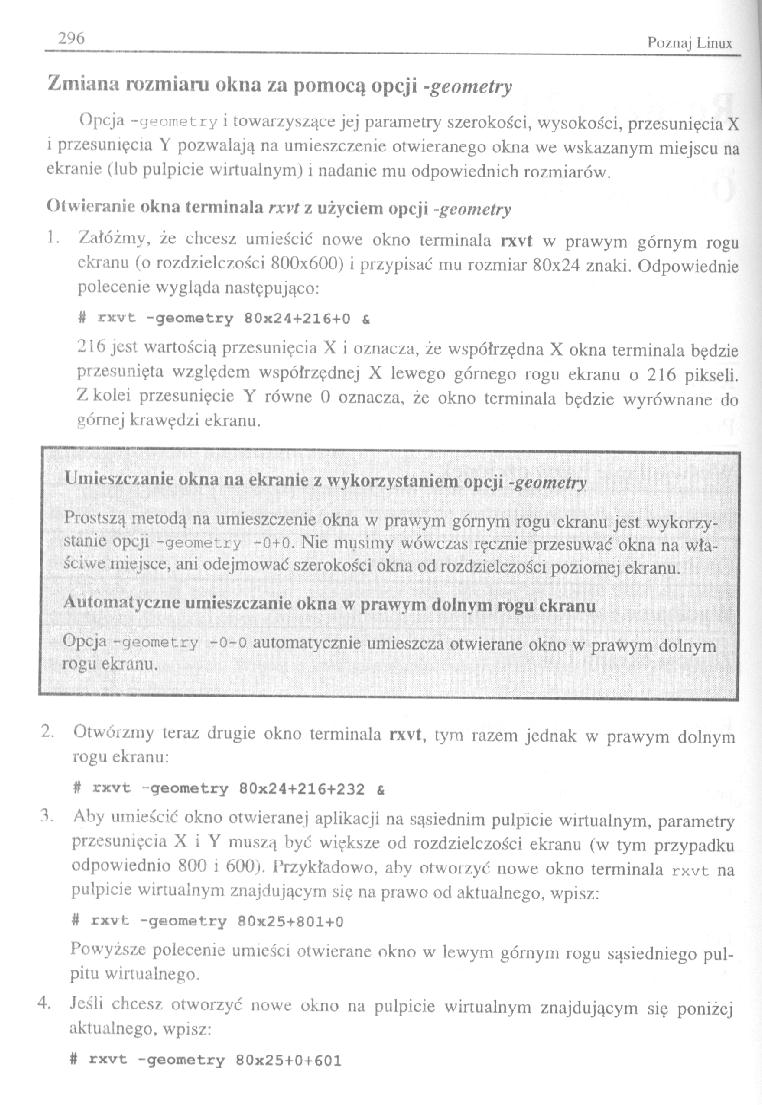
296 Poznaj Linux
Zmiana rozmiaru okna za pomocą opcji -geometry
Opcja -g fjometry i towarzyszące jej parametry szerokości, wysokości, przesunięcia X i przesunięcia Y pozwalają na umieszczenie otwieranego okna we wskazanym miejscu na ekranie (lub pulpicie wirtualnym) i nadanie mu odpowiednich rozmiarów.
Otwieranie okna terminala rx\t z użyciem opcji -geometry
1. Załóżmy, że chcesz umieścić nowe okno terminala rxvt w prawym górnym rogu ekranu (o rozdzielczości 800x600) i przypisać mu rozmiar 80x24 znaki. Odpowiednie polecenie wygląda następująco:
# rxvt -geometry 80x24+216+0 S
216 jest wartością przesunięcia X i oznacza, że współrzędna X okna terminala będzie przesunięta względem współrzędnej X lewego górnego rogu ekranu o 216 pikseli. Z kolei przesunięcie Y równe 0 oznacza, że okno terminala będzie wyrównane do górnej krawędzi ekranu.
Umieszczanie okna na ekranie z wykorzystaniem opcji -geometry
Prostszą metodą na umieszczenie okna w prawym górnym rogu ekranu jest wykorzystanie opcji -geometry -0+0. Nie musimy wówczas ręcznie przesuwać okna na właściwe miejsce, ani odejmować szerokości okna od rozdzielczości poziomej ekranu.
Automatyczne umieszczanie okna w prawym dolnym rogu ekranu
Opcja -geometry -o-o auiomatycznie umieszcza otwierane okno w prawym dolnym rogu ekranu.
2. Otwórzmy leraz drugie okno terminala rxvt, tym razem jednak w prawym dolnym rogu ekranu:
# rxvt -geometry 80x24+216+232 &
3. Aby umieścić okno otwieranej aplikacji na sąsiednim pulpicie wirtualnym, parametr)' przesunięcia X i Y muszą być większe od rozdzielczości ekranu (w tym przypadku odpowiednio 800 i 600). Przykładowo, aby otworzyć nowe okno terminala rxvt na pulpicie wirtualnym znajdującym się na prawo od aktualnego, wpisz:
H rxvt -geometry 80x25+801+0
Powyższe polecenie umieści otwierane okno w lewym górnym rogu sąsiedniego pulpitu wirtualnego.
4. Jeśli chcesz otworzyć nowe okno na pulpicie wirtualnym znajdującym się poniżej aktualnego, wpisz:
# rxvt -geometry 80x25+0+601
Wyszukiwarka
Podobne podstrony:
s174 (2) 174 Poznaj LinuxNawiązywanie połączenia PPP za pomocą skryptu ppp-nn Jeśli udało się nam ot
WYZNACZANIE ROZMIARÓW PRZESZKÓD ZA POMOCĄ LASERA He-Ne” Wiadomości wstępne. Pierwszy laser zbudował
Wyznaczanie rozmiarów przeszkód za pomocą lasem He-Nel.Wstq>: Na ławie optycznej umieszczony jest
66211 s174 (2) 174 Poznaj LinuxNawiązywanie połączenia PPP za pomocą skryptu ppp-nn Jeśli udało się
Szczegół rzutu pokazujący mocowanie okna za pomocą kotew w ścianie dwuwarstwowej i uszczelnieni
niej jest sprawdzić rozmiar obiektu za pomocą funkcji sizeof. Ponieważ wykonuje się to podczas kompi
s300 300 Poznaj l.inux Obsługa okien za pomocą skrótów klawiaturowych Menedżer Anothertevei
50607 s090 (3) w Poznaj LinuxInstalacja drukarki sieciowej za pomocą programu printtool Program prin
66211 s174 (2) 174 Poznaj LinuxNawiązywanie połączenia PPP za pomocą skryptu ppp-nn Jeśli udało się
♦Następnie przeprowadzono reki asy fikację map za pomocą opcji Operation-> Raster Operation->
Zaznaczoną postać możesz także usunąć za pomocą opcji Usuń *, widocznej po lewej stronie
98 99 (3) w sprawie kierujących nią mechanizmów za pomocą cytatu I z Otto Ranka, jednego z towarzysz
więcej podobnych podstron